この記事は更新から24ヶ月以上経過しているため、最新の情報を別途確認することを推奨いたします。
Microsoft Teams の新機能として 2022年の1月より利用可能になった
「トランシーバー」機能についてご紹介いたします。
本機能はファーストワーカー向けのモバイル用新機能となっており、
通常トランシーバーを用いて行う個人から複数人への手軽且つ素早い情報共有を行うための機能となります。
ユーザーはスマートフォンさえお持ちであれば、別途トランシーバーの携帯が不要となる事が利点となります。
- 初期設定方法
次に本機能の利用方法をご紹介いたします。
初めに管理センター上で機能を追加する必要がございます。
テナント全体で利用する際の設定手順は以下の通りとなります。
①Microsoft Teams管理センターにサインインし、Teamsのアプリ>セットアップポリシー を選択
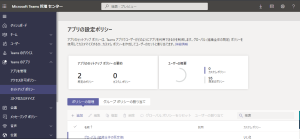
②グローバルポリシー>アプリを追加 より 「Walkie Talkie」を追加
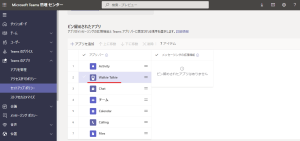
以上でトランシーバー機能を利用するための設定は完了となります。
※設定後、各ユーザーに反映がされるまで最大で48時間のお時間がかかります。
- ユーザー利用方法
有効化された後に「モバイルアプリのTeams」を起動することで
トランシーバー機能を利用することが可能になります。
利用方法は以下となります。
①トランシーバーアイコンをタップ>利用したいチャネルを選択
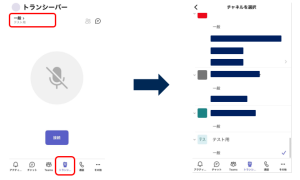
実際のトランシーバーでは無線で連絡を取る際にチャンネルを合わせて利用するように、
Teamsのトランシーバー機能でも特定のチャネルを事前に選択する必要があります。
その為ご利用にあたっては事前にチャットやスケジュール等で
「どのチャネルでトランシーバーを用いるか」 を
メンバー間ですり合わせを行う必要がございます。
②トランシーバーを接続 > マイクのアイコンをタップ
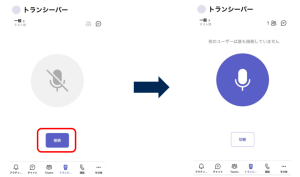
「接続」をタップすることで、トランシーバーを起動することができ、受発信を行う準備が整います。
接続後マイクの「アイコン」をタップすることで、タップ中は継続して音声を発信することが可能です。
ただし、「1度に話すことが出来るのは1名のみ」の為、注意が必要となります。
(別メンバーが発現中はアイコンをタップすることが不可となります。)
また、上記のようにチャネルに事前に接続を行っていれば、素早い情報共有が可能になる本機能ですが、
スマートフォンのロック中にも受発信を行うためには対応しているワイヤレスヘッドセット等が必要となる為 こちらも併せてご注意ください。

 (この記事が参考になった人の数:4)
(この記事が参考になった人の数:4)